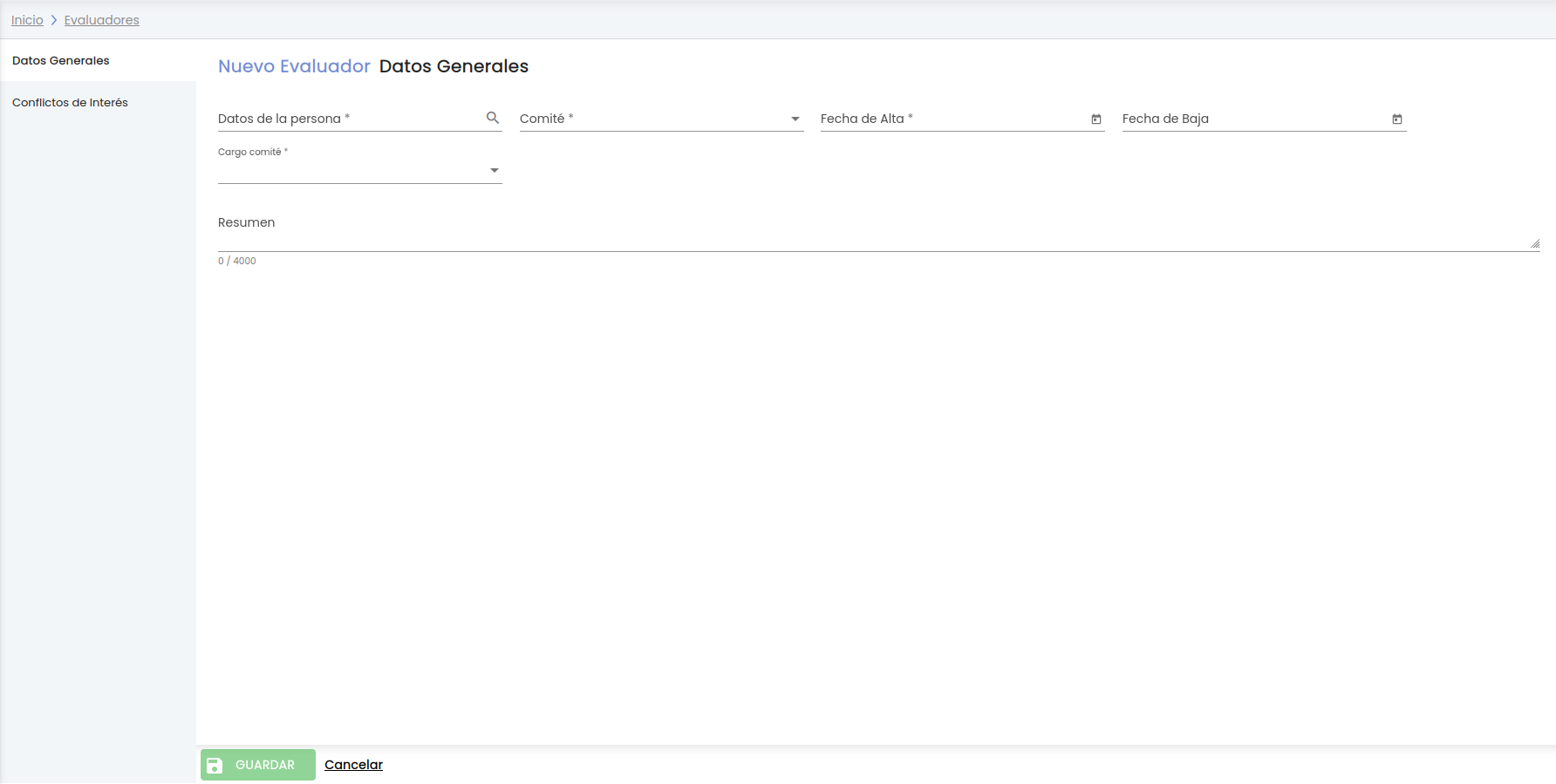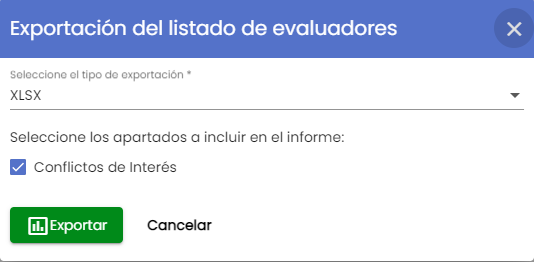Conjunto de personas de la Universidad que forman parte de uno de los tres comités de la ética. Son las personas que se muestran:
...
- Nombre y apellidos:
- E-mail:
- Comité: comité al que pertenece el evaluador. Tres posibles valores:
- CEI
- CEEA
- CBE
- Cargo comité: cargo dentro del comité. Dos Tres posibles valores:
- Presidente/a
- Secretario/a
- Vocal
- Fecha de alta: fecha en la que se dio de alta como evaluador del comité.
- Fecha de baja: fecha de finalización del evaluador como miembro del comité.
- Estado: dos posible valores:
- Activo: en la fecha actual el evaluador esta activo, es decir, puede evaluar memorias. Su fecha de baja no esta informada o si esta inforama es mayor a la fecha actual.
- Inactivo: en la fecha actual el evaluador esta inactivo, es decir, no puede evaluar memorias. Su fecha de baja esta informada y es menor a la fecha actual.
Añadir evaluador
Tras pulsar este botón "AÑADIR EVALUADOR" se carga en pantalla el formulario de "Datos generales" de un evaluador.
...
El botón "GUARDAR" no sólo guarda los datos del formulario que este mostrando en ese momento la pantalla, sino todos los formularios que componen el nuevo evaluador, es decir, los datos generales y el listado de conflicto de interés (en caso de que se hubiese insertado alguno en el momento de la creación).
Datos generales
Formulario con los datos de información básica de un evaluador. A continuación se describe cada uno de los campos solicitados en este formulario:
- Datos de la persona: Campo para buscar a la persona que se quiere dar de alta como evaluador. Para indicar la persona se utiliza el buscador común de personas MDU-Manual de usuario - 8.1 Personas. Es un campo obligatorio.
- Comité: campo obligatorio donde se debe de seleccionar el comité de ética al que va a pertenecer el evaluador. Se debe de seleccionar uno de los tres posibles valores:
- CEI (Comité de Ética de Investigación)
- CEEA (Comité de Ética de Experimentación Animal)
- CBE (Comité de Ética de Bioseguridad en Experimentación)
- Fecha de alta: campo obligatorio donde se debe de introducir la fecha a partir de la cuál el evaluador forma parte del comité. Se puede introducir la fecha de forma manual o con la ayuda del calendario.
- Fecha de baja: campo opcional donde se debe de introducir la fecha a partir de la cuál el evaluador no forma parte del comité. Se puede introducir la fecha de forma manual o con la ayuda del calendario.
- Cargo comité: campo obligatorio donde se debe seleccionar el cargo que desempeña el evaluador en el comité. Se debe de seleccionar uno de los dos tres posibles valores:
- Presidente/a
- Secretario/a
- Vocal
- Resumen: campo opcional donde el personal de gestión puede introducir cualquier dato relativo al evaluador. Es un campo de texto libre con un máximo de 4000 caracteres. El personal de gestión puede modificar el tamaño de la caja de texto de este campo, para ello deberá situar el cursor sobre su esquina inferior izquierda (rayado gris), cuando el cursor cambie de aspecto, deberá pulsar con el botón izquierdo del ratón y arrastrar sin soltar.
...
Se muestra un mensaje de que el evaluador se ha creado correctamente igual que el de la siguiente imagen.
Conflicto de interés
Muestra en una tabla el listado de personas con las que el evaluador tiene conflicto de interés, por lo que no podrá evaluar una memoria en la que esta persona este asignada a una de las tareas de la memoria.
...
- Añadir conflicto de interés: este botón se encuentra en la parte inferior del listado de conflicto de interés, permite al personal de gestión asignar una nueva persona con conflicto de interés con el evaluador.
- Eliminar: este botón representado por el icono y situado en la última columna "Acciones" de la tabla, permite al personal de gestión eliminar el conflicto de interés con una persona.
Añadir conflicto de interés
Se pueden asignar nuevos conflicto de interés pulsando el botón "Añadir conflicto de interés", se abrirá un formulario que requerirá únicamente como campo obligatorio la selección de la persona.
...
Si se pulsa el botón "GUARDAR" se crea el evaluador con los datos generales del evaluador y el conflicto o conflictos de interés añadidos.
Eliminar conflicto de interés
Cuando se pulsa el icono de eliminar conflicto de interés a se muestra una ventana emergente con un mensaje de confirmación.
...
En caso de responder afirmativamente (botón "Aceptar") la persona desaparecerá del listado de conflicto de interés. Se muestra el icono de la admiración en el menú de "Conflicto de interés" y el mensaje de información en la parte de abajo de la pantalla en la zona del "Área de acciones" para recordar al personal de gestión que debe de pulsar el botón GUARDAR para que los cambios realizados (en este caso la eliminación de un conflicto de interés) se consoliden.
Editar evaluador
La edición de un evaluador (el botón del icono del lápiz) abre el formulario de "Datos generales" con los mismos campos que el formulario de creación donde el personal de gestión puede modificar los datos.
...
El botón "GUARDAR" no sólo guarda los datos del formulario que este mostrando en ese momento la pantalla, sino todos los formularios que componen el evaluador, es decir, los datos generales y el listado de conflicto de interés.
Datos generales
Formulario con los datos de información básica de un evaluador. A continuación se describe cada uno de los campos de este formulario:
...
- Comité: campo obligatorio donde se debe de seleccionar el comité de ética al que va a pertenecer el evaluador. Se debe de seleccionar uno de los tres posibles valores:
- CEI (Comité de Ética de Investigación)
- CEEA (Comité de Ética de Experimentación Animal)
- CBE (Comité de Ética de Bioseguridad en Experimentación)
- Fecha de alta: campo obligatorio donde se debe de introducir la fecha a partir de la cuál el evaluador forma parte del comité. Se puede introducir la fecha de forma manual o con la ayuda del calendario.
- Fecha de baja: campo opcional donde se debe de introducir la fecha a partir de la cuál el evaluador no forma parte del comité. Se puede introducir la fecha de forma manual o con la ayuda del calendario.
- Cargo comité: campo obligatorio donde se debe seleccionar el cargo que desempeña el evaluador en el comité. Se debe de seleccionar uno de los dos tres posibles valores:
- Presidente/a
- Secretario/a
- Vocal
- Resumen: campo opcional donde el personal de gestión puede introducir cualquier dato relativo al evaluador. Es un campo de texto libre con un máximo de 4000 caracteres. El personal de gestión puede modificar el tamaño de la caja de texto de este campo, para ello deberá situar el cursor sobre su esquina inferior izquierda (rayado gris), cuando el cursor cambie de aspecto, deberá pulsar con el botón izquierdo del ratón y arrastrar sin soltar.
...
Se muestra un mensaje de que el evaluador se ha modificado correctamente igual que el de la siguiente imagen.
Conflicto de interés
Muestra en una tabla el listado de personas con las que el evaluador tiene conflicto de interés, por lo que no podrá evaluar una memoria en la que esta persona este asignada a una de las tareas de la memoria.
...
- Añadir conflicto de interés: este botón se encuentra en la parte inferior del listado de conflicto de interés, permite al personal de gestión asignar una nueva persona con conflicto de interés con el evaluador.
- Eliminar: este botón representado por el icono y situado en la última columna "Acciones" de la tabla, permite al personal de gestión eliminar el conflicto de interés con una persona.
Añadir conflicto de interés
Se pueden asignar nuevos conflicto de interés pulsando el botón "Añadir conflicto de interés", se abrirá un formulario que requerirá únicamente como campo obligatorio la selección de la persona.
...
Se muestra un mensaje de que el evaluador se ha modificado correctamente igual que el de la siguiente imagen.
Eliminar conflicto de interés
Cuando se pulsa el icono de eliminar conflicto de interés a se muestra una ventana emergente con un mensaje de confirmación.
...
En caso de responder afirmativamente (botón "Aceptar") la persona desaparecerá del listado de conflicto de interés. Se muestra el icono de la admiración en el menú de "Conflicto de interés" y el mensaje de información en la parte de abajo de la pantalla en la zona del "Área de acciones" para recordar al personal de gestión que debe de pulsar el botón GUARDAR para que los cambios realizados (en este caso la eliminación de un conflicto de interés) se consoliden.
Eliminar evaluador
Si se pulsa el icono "Eliminar" situado en la última columna "Acciones" de la tabla de resultados de la búsqueda de evaluadores se muestra una ventana emergente de confirmación donde se le pregunta al personal de gestión si realmente desea eliminar al evaluador.
...
Si se pulsa el botón "Aceptar" de la ventana emergente se realiza el borrado del evaluador y ya no le volverá a salir en la opción de menú de "Evaluadores" y será eliminada del sistema. Si se pulsa el botón de "Cancelar" de la ventana emergente se volverá a activar la pantalla del listado de Evaluadores sin eliminar al evaluador.
Exportar
Si se pulsa el icono "Exportar" situado en la parte inferior de la pantalla en el "Área de acciones", se muestra una ventana emergente que permite seleccionar el formato de exportación y la información a incluir en la generación del informe asociado al listado de evaluadores.
A continuación se detalla el significado de cada uno de los campos del formulario:
- Seleccione el tipo de exportación: indica el tipo del formato del fichero exportado. Se permite dos posibles formatos:
- XLSX
- CSV
- Seleccione los apartado a incluir en el informe: por . Por defecto se incluyen todos los apartados de información que forman un evaluador:
- Datos generales: conjunto de datos de información general sobre el evaluador. Este apartado no se muestra para marcar o desmarcar porque siempre se incluye en la exportación. Contiene los siguientes campos:
- Nombre: nombre del evaluador. Dato recuperado de la Universidad.
- Apellidos: apellidos del evaluador. Dato recuperado de la Universidad.
- E-mail: . Dato recuperado de la Universidad.
- Comité: comité de ética al que pertenece el evaluador.
- Cargo comité: cargo dentro del comité. Dos posibles valores:
- Presidente
- Vocal
- Fecha alta: fecha en la que se dio de alta como evaluador del comité.
- Fecha baja: fecha de finalización del evaluador como miembro del comité.
- Estado: dos posible valores:
- Activo: en la fecha actual el evaluador esta activo, es decir, puede evaluar memorias. Su fecha de baja no esta informada o si esta inforama es mayor a la fecha actual.
- Inactivo: en la fecha actual el evaluador esta inactivo, es decir, no puede evaluar memorias. Su fecha de baja esta informada y es menor a la fecha actual.
- Conflicto de interés: conjunto de personas con las que el evaluador tiene conflicto de interés, por lo que no podrá evaluar una memoria en la que esta persona este asignada a una de las tareas de la memoria. Por cada persona con la que tiene conflicto de interés se muestra:
- Nombre: nombre de la persona con la que tiene un conflicto de interés el evaluador. Dato recuperado de la Universidad.
- Apellidos: apellidos de la persona con la que tiene un conflicto de interés el evaluador. Dato recuperado de la Universidad.
- E-mail: Dato recuperado de la Universidad.
- Datos generales: conjunto de datos de información general sobre el evaluador. Este apartado no se muestra para marcar o desmarcar porque siempre se incluye en la exportación. Contiene los siguientes campos:
Se puede desmarcar la opción "Todos" lo que hará que se desmarque el bloque de "Conflicto de interés" o bien desmarcar directamente el bloque de ""Conflicto de interés" sino se desea que se exporten los datos de los conflicto de interés de cada uno de los evaluadores. Los datos generales del evaluador siempre se exportarán.
- en la exportación los dos bloques de datos disponibles para un/a evaluador/a: sus datos generales y el listado de personas con los que mantiene conflicto de interés. Se podrá desmarcar la opción "Conflicto de interés", de esta forma solamente se incluirán en la exportación los datos generales de cada evaluador/a, omitiendo las personas con las que mantiene conflicto de interés.
Una 3813pxUna vez seleccionado el formato y los bloques de información al pulsar sobre el botón "Exportar" se genera el informe asociado al listado de acuerdo al formato de exportación seleccionado. A continuación se muestra una imagen del fichero exportado.